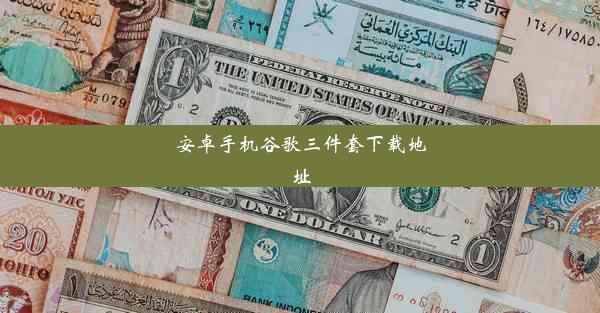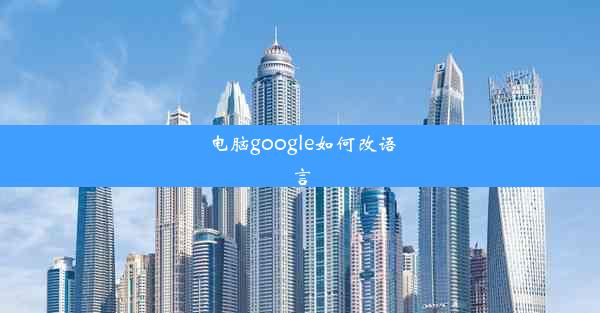安卓手机无法安装软件怎么解决
 谷歌浏览器电脑版
谷歌浏览器电脑版
硬件:Windows系统 版本:11.1.1.22 大小:9.75MB 语言:简体中文 评分: 发布:2020-02-05 更新:2024-11-08 厂商:谷歌信息技术(中国)有限公司
 谷歌浏览器安卓版
谷歌浏览器安卓版
硬件:安卓系统 版本:122.0.3.464 大小:187.94MB 厂商:Google Inc. 发布:2022-03-29 更新:2024-10-30
 谷歌浏览器苹果版
谷歌浏览器苹果版
硬件:苹果系统 版本:130.0.6723.37 大小:207.1 MB 厂商:Google LLC 发布:2020-04-03 更新:2024-06-12
跳转至官网

在安卓手机上无法安装软件,首先应该检查手机的存储空间是否充足。因为安卓系统在安装应用时需要一定的存储空间。以下是检查和解决存储空间不足的步骤:
1. 打开手机设置,找到存储或存储空间选项。
2. 查看当前存储空间的使用情况,包括内部存储和外部存储(如SD卡)。
3. 如果发现存储空间不足,可以尝试以下方法:
- 清理手机缓存:进入设置,找到应用管理,选择某个应用,点击存储,然后选择清除缓存。
- 删除不必要的应用:进入应用管理,将不再使用的应用卸载。
- 移动文件到外部存储:将手机内不常用的文件移动到SD卡或其他外部存储设备。
二、确保应用来源安全
安卓系统允许用户从多种来源安装应用,包括Google Play商店、第三方应用市场或直接从文件管理器安装APK文件。以下是一些确保应用来源安全的建议:
1. 只从官方渠道下载应用:尽量使用Google Play商店或其他官方应用市场下载应用,这些渠道对应用的安全性有严格审核。
2. 检查应用权限:在安装应用时,仔细查看应用所需权限,避免安装权限过度的应用。
3. 避免安装来源不明的APK文件:从非官方渠道下载的APK文件可能存在安全风险,应谨慎安装。
三、检查系统设置
有时候,手机的系统设置可能会阻止应用安装。以下是一些可能需要调整的系统设置:
1. 打开手机设置,找到安全或隐私选项。
2. 确认未知来源选项已开启,这样手机才能安装来自非Google Play商店的应用。
3. 检查是否有任何安全软件限制了应用安装,如果有,尝试暂时关闭该软件或调整其设置。
四、更新安卓系统
安卓系统的更新可能会修复一些导致应用安装失败的问题。以下是如何更新安卓系统的步骤:
1. 打开手机设置,找到系统或关于手机选项。
2. 查看系统版本信息,如果发现系统版本较低,可以尝试更新系统。
3. 根据提示进行系统更新,可能需要连接Wi-Fi或使用移动数据。
五、检查网络连接
安装应用时,手机需要连接到互联网。以下是一些检查网络连接的步骤:
1. 确保手机已连接到Wi-Fi或移动数据网络。
2. 如果使用Wi-Fi,检查网络连接是否稳定,尝试重新连接。
3. 如果使用移动数据,检查数据流量是否充足,避免在流量不足的情况下安装应用。
六、清理手机缓存
手机缓存可能会影响应用的安装。以下是如何清理手机缓存的步骤:
1. 打开手机设置,找到应用管理或应用管理器选项。
2. 选择某个应用,点击存储,然后选择清除缓存。
3. 重复以上步骤,对手机上所有应用进行缓存清理。
七、检查手机权限管理
安卓系统中的权限管理可能会阻止某些应用安装。以下是如何检查和调整权限管理的步骤:
1. 打开手机设置,找到应用管理或应用管理器选项。
2. 选择某个应用,点击权限,查看该应用所需的所有权限。
3. 如果发现某些权限被拒绝,可以尝试重新授权或调整权限设置。
八、检查手机硬件问题
有时候,手机硬件问题也可能导致无法安装应用。以下是一些可能的硬件问题及其解决方法:
1. 检查手机是否有过热现象,过热可能导致系统不稳定。
2. 如果手机内存不足,尝试卸载一些应用或清理缓存。
3. 如果手机存储卡损坏,尝试更换存储卡。
九、重置手机设置
如果以上方法都无法解决问题,可以尝试重置手机设置。以下是如何重置手机设置的步骤:
1. 打开手机设置,找到系统或关于手机选项。
2. 选择重置选项或恢复出厂设置。
3. 根据提示进行重置,这将删除手机上的所有数据和设置。
十、寻求专业帮助
如果以上方法都无法解决安卓手机无法安装软件的问题,建议寻求专业技术人员帮助。他们可以提供更专业的诊断和解决方案。